DataWorks支援對節點、資源、函數進行批量修改責任人等大量編輯操作,並支援批量提交並發布,將變更操作發布至生產環境生效。本文為您介紹大量操作的介面入口及詳細指導。
操作步驟
節點、資源、函數大量操作
登入DataWorks控制台,進入資料開發頁面後,在頂部的快捷操作按鈕中單擊大量操作按鈕,即可開啟大量操作頁面。
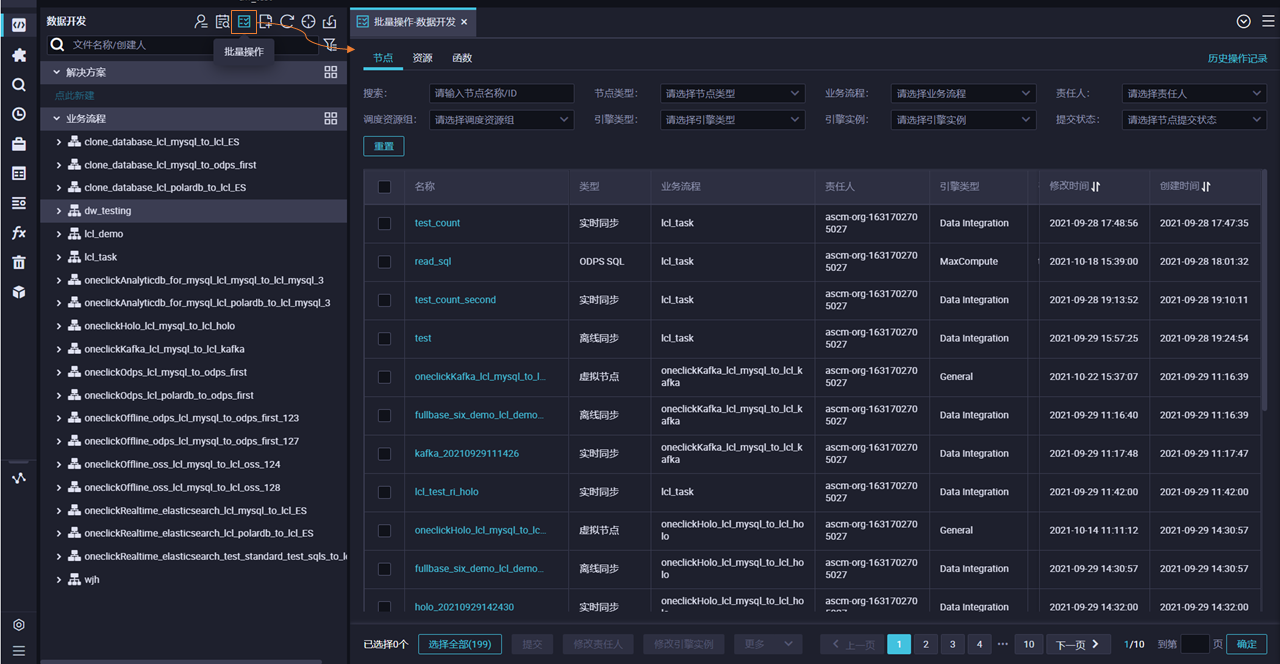
批量修改。
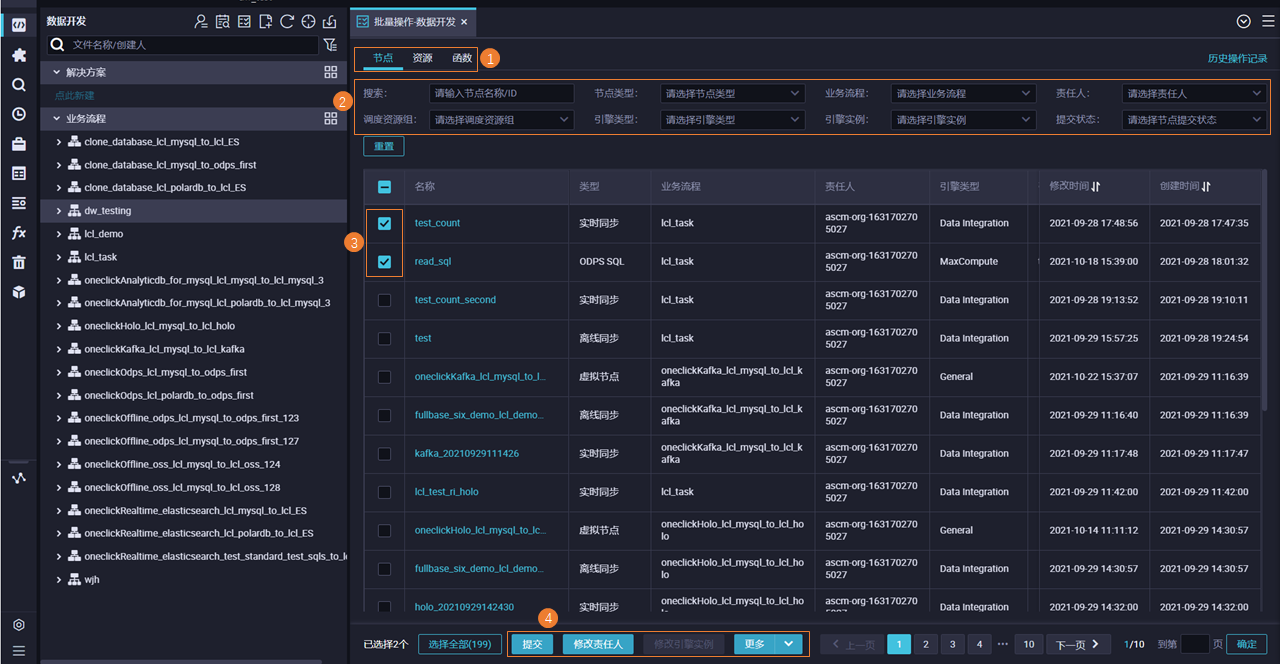
在大量操作頁面中,您可以在頂部頁簽中選擇對節點、資源或者函數進行批量處理。
您可以在頁簽中的上部通過商務程序、責任人等條件進行過濾。
說明離線同步任務支援Data Integration資源群組、資料來源與去向類型、資料來源與去向資料來源進行過濾。
對節點、資源或者函數的過濾條件不完全一致,以實際介面為準。
在過濾後的列表中,您可以勾選待批量處理的節點、資源或者函數。
選擇完成後,您可以在底部選擇對已選的多個對象進行批量修改的操作。
說明對節點進行大量操作時,介面出現強制修改配置選項時,選擇是將一併修改被其他人鎖定的節點,選擇否將只修改自己鎖定的節點。
此介面的批量修改、提交僅對開發環境生效,如果您需要修改生產環境節點、資源、函數,批量修改並提交後,您需要進入任務發布介面,將剛剛的變更操作發布至生產環境。
您可單擊右上方的歷史操作記錄,跳轉至操作歷史介面查看歷史操作詳情。
Data Integration節點批量修改操作
Data Integration節點支援批量修改Data Integration資源群組、資料來源以及資料去向。
登入DataWorks控制台,進入資料開發頁面後,在頂部的快捷操作按鈕中單擊大量操作按鈕,即可開啟大量操作頁面。
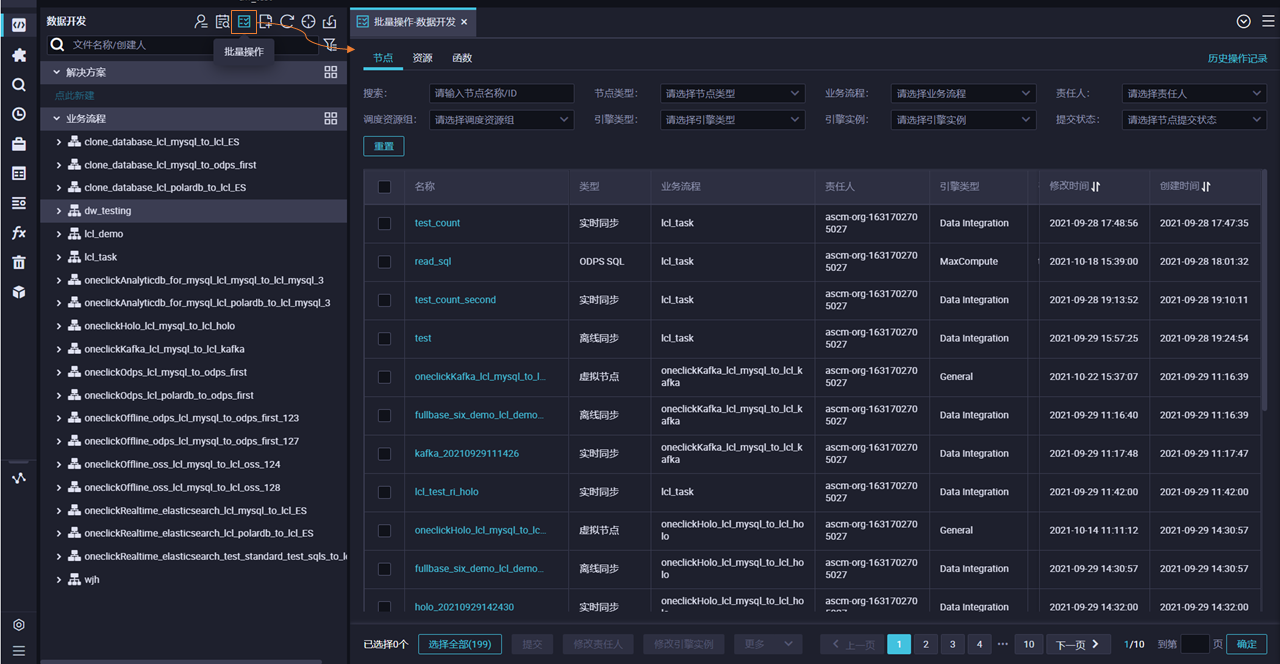
批量修改。
在大量操作頁面中,您在頂部頁簽中選擇對節點。
根據節點類型過濾出需要修改的Data Integration節點,您可批量勾選需要修改的離線同步或即時同步節點。

選擇完成後,您可在底部選擇對多個Data Integration節點批量修改的操作。
單擊底部更多按鈕,選擇修改Data Integration任務,彈出修改Data Integration任務彈窗。
 說明
說明如果您未看到此選項,請檢查所選任務節點的類型,是否為離線同步或即時同步。
下拉調整修改內容,可以對Data Integration資源群組、資料來源以及資料去向進行大量操作。
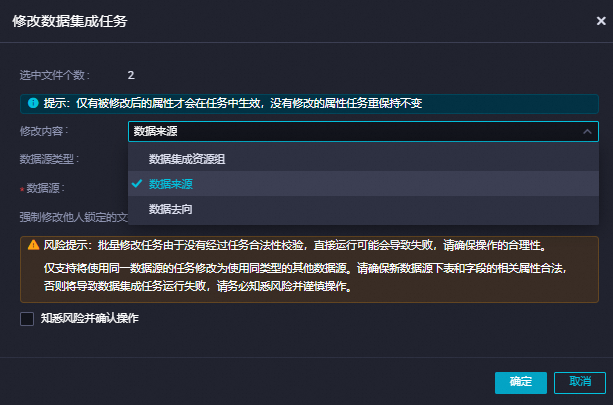
說明對節點進行大量操作時,介面出現強制修改配置選項時,選擇是將一併修改被其他人鎖定的節點,選擇否將只修改自己鎖定的節點。
此介面的批量修改、提交僅對開發環境生效,如果您需要修改生產環境節點、資源、函數,批量修改並提交後,您需要進入任務發布介面,將剛剛的變更操作發布至生產環境。
您可單擊右上方的歷史操作記錄,跳轉至操作歷史介面查看歷史操作詳情。